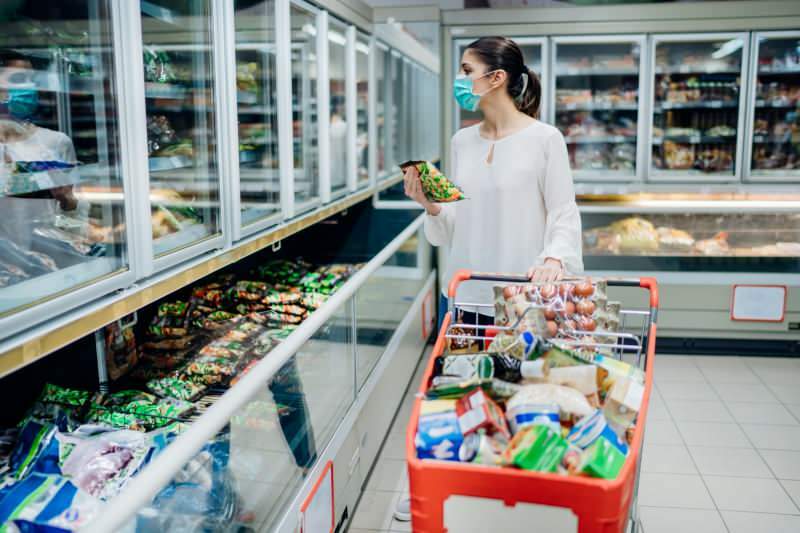Zadnje ažurirano dana

Možete koristiti svoje AirPodove na Androidu, ali da biste provjerili razinu baterije AirPoda na Androidu, morat ćete upotrijebiti zaobilazno rješenje. Evo kako.
AirPods je odličan način za slušanje vaše glazbe - ako ste Apple korisnik, to jest. Sve o AirPods je dizajnirano za integraciju s drugim Apple proizvodima, od dodirnih kontrola do izvješća o bateriji. ja
Ako upotrebljavate Android uređaj, možete uparite svoje AirPods pomoću Bluetootha, ali nećete imati pristup istoj razini informacija. Na primjer, ako želite znati kako provjeriti bateriju AirPods uređaja na Androidu, nemate sreće - ne postoji ugrađena metoda za to.
Srećom, postoji zaobilazno rješenje koje možete isprobati. Ako niste sigurni, evo što ćete morati učiniti da provjerite razinu baterije AirPoda na Androidu.
Možete li provjeriti status baterije AirPods na Androidu?
Iako nije dostupna ugrađena metoda, moguće je provjeriti status baterije AirPoda na Androidu pomoću aplikacije treće strane.
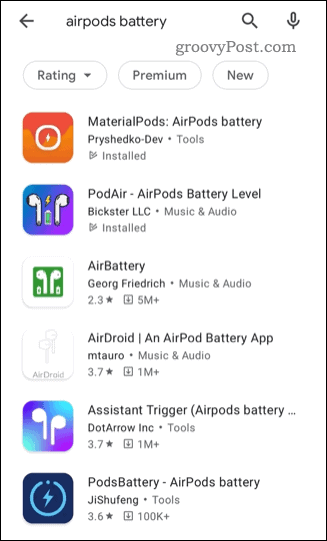
Popis statusnih aplikacija za AirPods trećih strana u Trgovini Google Play
Postoji nekoliko aplikacija koje to podržavaju, uključujući MaterialPods, AirBattery, i AndroPods. Sve te aplikacije nude sličnu funkcionalnost (kao i razine cijena), pa vrijedi isprobati svaku kako biste pronašli onu koju više volite koristiti.
Međutim, ako čekate službeno odobrenu aplikaciju, možda ćete dugo čekati. Apple je poznat po zaključavanju proizvoda u svoj ekosustav, što olakšava korištenje drugih Appleovih proizvoda (i otežava korištenje bilo čega drugog). Osim ako Apple ne odluči promijeniti svoju korporativnu strategiju i izdati službenu aplikaciju AirPods za Android, morat ćete koristiti aplikaciju treće strane.
Umjesto toga, možete se prebaciti na Beats slušalice, jer Apple nudi a Aplikacija Beats za Android. Međutim, to ne možete koristiti sa svojim AirPods.
Kako provjeriti razinu baterije AirPoda na Androidu
Kao što smo gore spomenuli, možete upotrijebiti željenu aplikaciju treće strane za provjeru razine baterije AirPoda na Androidu. Koristit ćemo se MaterialPods u nastavku da biste to objasnili, ali koraci bi trebali biti slični, bez obzira na aplikaciju.
Provjerite je li vaš Bluetooth radio uključen. Ako su vaši AirPods spojeni na vaš Android uređaj prije nego što počnete, prvo ih odspojite.
Za provjeru razine baterije AirPod-a na Androidu:
- Instalirajte Aplikacija MaterialPods na vašem uređaju.
- Otvorite aplikaciju i dodijelite joj dopuštenja za kontrolu vašeg uređaja—slijedite upute na zaslonu.
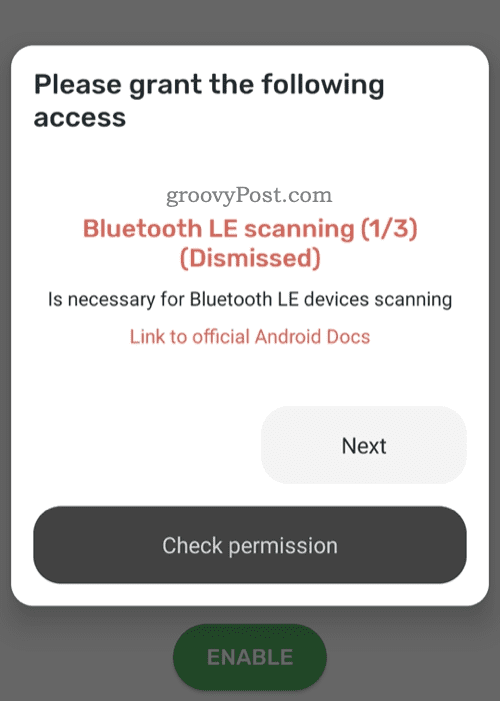
- Uz dopuštenja, izvadite svoje AirPods iz kućišta za punjenje i povežite ih sa svojim Android uređajem.
- Trebao bi se pojaviti skočni prozor—nakon nekoliko sekundi pojavit će se razina baterije vašeg AirPoda.
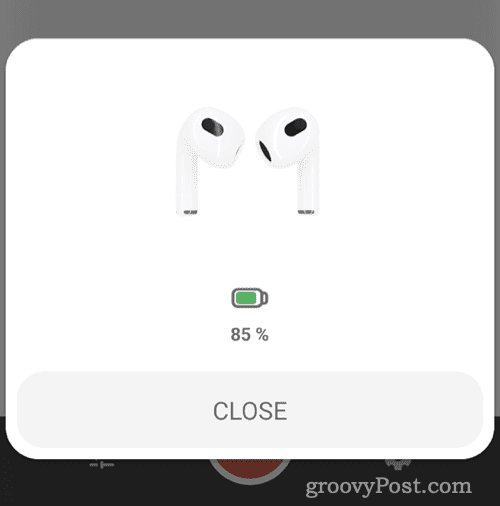
- Također biste trebali moći vidjeti trenutnu razinu baterije AirPod-a iz izbornika obavijesti.
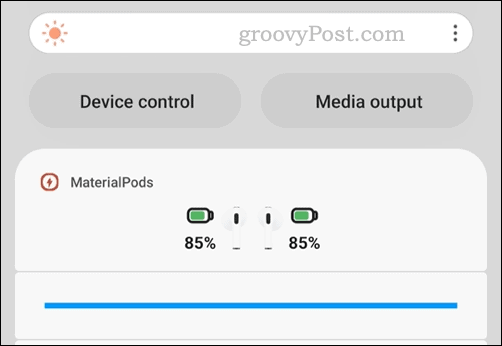
Neki modeli AirPoda također vam omogućuju provjeru razine baterije u kućištu za punjenje AirPoda. Ako je to slučaj, također biste trebali vidjeti razine baterije za vašu kutiju za punjenje tako da otvorite kućište i provjerite jesu li vaši AirPods povezani s vašim Android uređajem.
Ako je ovo podržano, skočni prozor bi trebao prikazati trenutnu razinu baterije za vaše AirPods i kućište za punjenje.
Korištenje AirPods na Androidu
Ako želite koristiti AirPods na Android uređaju, morat ćete pratiti razinu baterije. Gore navedeni koraci trebali bi vam pomoći da provjerite bateriju AirPods uređaja na Androidu, ali ne očekujte besprijekoran proces. Ako aplikacija ne radi, možda ćete morati isprobati drugu.
Možete koristiti svoje AirPods na bilo kojem uređaju koji podržava Bluetooth, ali samo ako rade. Ako tvoj AirPods ne radi na Macu, morat ćete isprobati neke uobičajene savjete za rješavanje problema.
Ako ne rade, možda je vrijeme za nadogradnju - možda biste htjeli razmislite o AirPod Pros kao svoju sljedeću kupnju AirPoda.
Kako pronaći ključ proizvoda za Windows 11
Ako trebate prenijeti ključ proizvoda za Windows 11 ili vam je samo potreban za čistu instalaciju OS-a,...
Kako očistiti Google Chrome predmemoriju, kolačiće i povijest pregledavanja
Chrome izvrsno pohranjuje vašu povijest pregledavanja, predmemoriju i kolačiće za optimizaciju rada vašeg preglednika na mreži. Njen način...
Usklađivanje cijena u trgovini: Kako doći do online cijena dok kupujete u trgovini
Kupnja u trgovini ne znači da morate platiti više cijene. Zahvaljujući jamstvu usklađenosti cijena, možete ostvariti online popuste dok kupujete u...
Kako pokloniti pretplatu na Disney Plus digitalnom darovnom karticom
Ako ste uživali u Disney Plusu i želite to podijeliti s drugima, evo kako kupiti Disney+ Gift pretplatu za...